2) Membuat Projek Design Pertama | Tutorial Figma 2023
摘要
TLDRVideo ini adalah tutorial Figma 2023 yang mengajarkan cara membuat proyek desain untuk aplikasi web dan mobile. Pengguna diperkenalkan dengan antarmuka Figma, termasuk menu dan alat yang tersedia. Fokus utama adalah pada penggunaan frame sebagai area desain, di mana pengguna dapat membuat antarmuka pengguna. Tutorial juga mencakup cara menduplikasi elemen, memberi komentar, dan mengganti nama layer. Dengan menggunakan Figma, desainer dapat berkolaborasi secara efektif dalam proyek desain.
心得
- 🎨 Figma adalah alat desain kolaboratif.
- 🖥️ Frame berfungsi sebagai area desain utama.
- 🔄 Duplicasi elemen dengan Ctrl+C dan Ctrl+V.
- 💬 Gunakan alat komentar untuk komunikasi.
- 📱 Pilih frame sesuai perangkat yang diinginkan.
- 🆕 Widget memudahkan pencarian komponen.
- 🖊️ Ganti nama layer dengan mudah.
- 📊 Desain kolaborasi meningkatkan efisiensi.
- 📱 Fokus pada desain dalam frame untuk presentasi.
- 🛠️ Pelajari shortcut untuk mempercepat proses desain.
时间轴
- 00:00:00 - 00:06:21
Video ini adalah tutorial Figma 2023 yang memperkenalkan cara membuat proyek pertama dan memahami konsep frame dalam desain aplikasi web dan mobile. Pengguna diajarkan untuk membuat file desain baru, memberi nama proyek, dan menjelajahi antarmuka Figma, termasuk menu dan alat yang tersedia. Penjelasan juga mencakup penggunaan widget dan plugin baru, serta pentingnya kolaborasi dalam desain. Selanjutnya, video menjelaskan cara membuat frame, yang berfungsi sebagai area desain, dan bagaimana memilih jenis frame yang sesuai, seperti iPhone 14 Pro. Pengguna juga diajarkan cara menduplikasi elemen dan mengganti nama halaman dalam proyek.
思维导图
视频问答
Apa itu Figma?
Figma adalah alat desain berbasis web untuk UI/UX yang memungkinkan kolaborasi real-time.
Bagaimana cara membuat proyek baru di Figma?
Klik pada menu 'recent' dan pilih 'new design file', lalu beri nama proyek.
Apa fungsi dari frame di Figma?
Frame berfungsi sebagai area desain di mana elemen UI akan ditempatkan.
Bagaimana cara menduplikasi elemen di Figma?
Gunakan Ctrl+C dan Ctrl+V atau Ctrl+D untuk menduplikasi elemen.
Apa itu widget di Figma?
Widget adalah komponen baru yang memungkinkan pengguna mencari dan menggunakan elemen desain dengan mudah.
Bagaimana cara memberi komentar di Figma?
Gunakan alat komentar untuk berkomunikasi dengan desainer lain dalam proyek.
Apa yang dimaksud dengan desain kolaborasi?
Desain kolaborasi adalah proses bekerja sama dengan tim dalam proyek desain.
Bagaimana cara mengganti nama layer di Figma?
Double klik pada layer di panel sebelah kiri untuk mengganti namanya.
Apa yang dimaksud dengan UI/UX designer?
UI/UX designer adalah profesional yang merancang antarmuka pengguna dan pengalaman pengguna.
Apa saja jenis frame yang tersedia di Figma?
Terdapat berbagai jenis frame untuk perangkat seperti iPhone, Android, tablet, dan desktop.
查看更多视频摘要

Komunikasi Data dengan Ponsel - Informatika Kelas X

30 Hari, 0 Dopamin: Cara Mudah Bangun Kembali Kebiasaan Positif | SUARA BERKELAS #11

Melaksanakan Pelayanan Pelanggan - Bisnis dan Pemasaran

Lunch #158 - Ultimate Life Hack! Pensiun Sebelum Usia 40 Tahun Bersama Raditya Dika

Pendidikan Zaman Kolonial di Indonesia
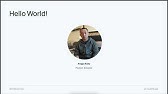
Perkenalan UX Design Wireframe
- Figma
- UI/UX
- Desain Aplikasi
- Frame
- Widget
- Kolaborasi
- Tutorial
- Desain Web
- Desain Mobile
- Antarmuka Pengguna